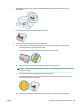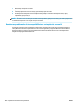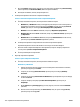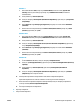user's Guide
Probleme legate de imprimare
Ce doriţi să faceţi?
Remedierea problemelor legate de pagina care nu se imprimă (imposibil de
imprimat)
HP Print and Scan Doctor HP Print and Scan Doctor este un utilitar care va încerca să diagnosticheze şi să remedieze
automat problema.
NOTĂ: Acest utilitar este disponibil numai pentru sistemul de operare Windows.
Depanaţi problemele legate de
lucrările de imprimare care nu se
imprimă.
Utilizarea unui expert de depanare online HP
Obţineţi instrucţiuni pas cu pas dacă imprimanta nu răspunde sau nu imprimă.
NOTĂ: Este posibil ca HP Print and Scan Doctor şi experţii de depanare online HP să nu fie disponibili în toate
limbile.
Citiţi instrucţiunile generale din Ajutor pentru probleme legate de imposibilitatea de a imprima
Pentru a rezolva problemele de imprimare (Windows)
Asiguraţi-vă că imprimanta este pornită şi că există hârtie în tava de intrare. Dacă tot nu puteţi imprima,
încercaţi următoarele în ordine:
1. Verificaţi şi rezolvaţi mesajele de eroare de pe afişajul imprimantei şi rezolvaţi-le urmând instrucţiunile
de pe ecran.
2. În cazul în care computerul este conectat la imprimantă printr-un cablu USB, deconectaţi şi reconectaţi
cablul USB. În cazul în care computerul este conectat la imprimantă printr-o conexiune wireless,
verificaţi dacă aceasta funcţionează.
3. Verificaţi dacă imprimanta nu este în pauză sau oine.
Pentru a verifica dacă imprimanta nu este în pauză sau oine
a. În funcţie de sistemul de operare, efectuaţi una dintre următoare acţiuni:
● Windows 8.1 şi Windows 8: Indicaţi sau atingeţi colţul din dreapta-sus al ecranului pentru a
deschide bara cu butoane, faceţi clic pe pictograma Setări, faceţi clic sau atingeţi Panou de
control, apoi faceţi clic sau atingeţi Vizualizaţi dispozitive şi imprimante.
● Windows 7: Din meniul Start din Windows, faceţi clic pe Dispozitive şi imprimante.
● Windows Vista: Din meniul Start din Windows, faceţi clic pe Panou de control, apoi faceţi clic
pe Imprimante.
● Windows XP: Din meniul Start din Windows, faceţi clic pe Control Panel (Panou de control),
apoi faceţi clic pe Printers and Faxes (Imprimante şi faxuri).
b. Faceţi dublu clic sau clic dreapta pe pictograma imprimantei şi selectaţi Se vede ceea ce se
imprimă pentru a deschide coada de imprimare.
ROWW Probleme legate de imprimare 109